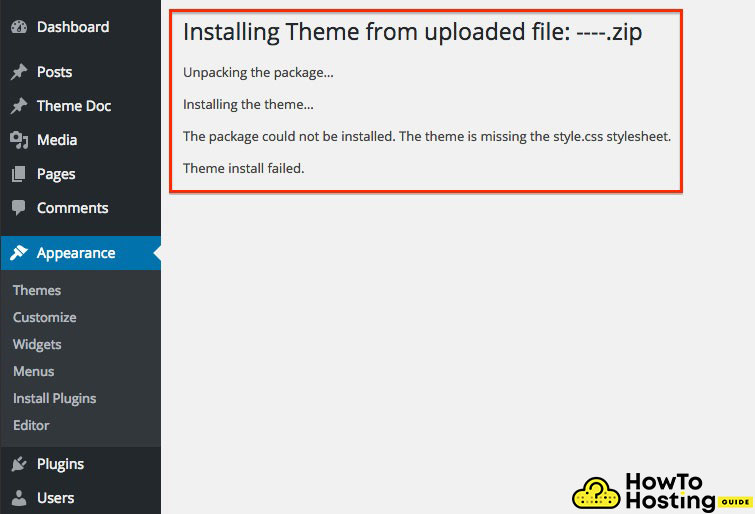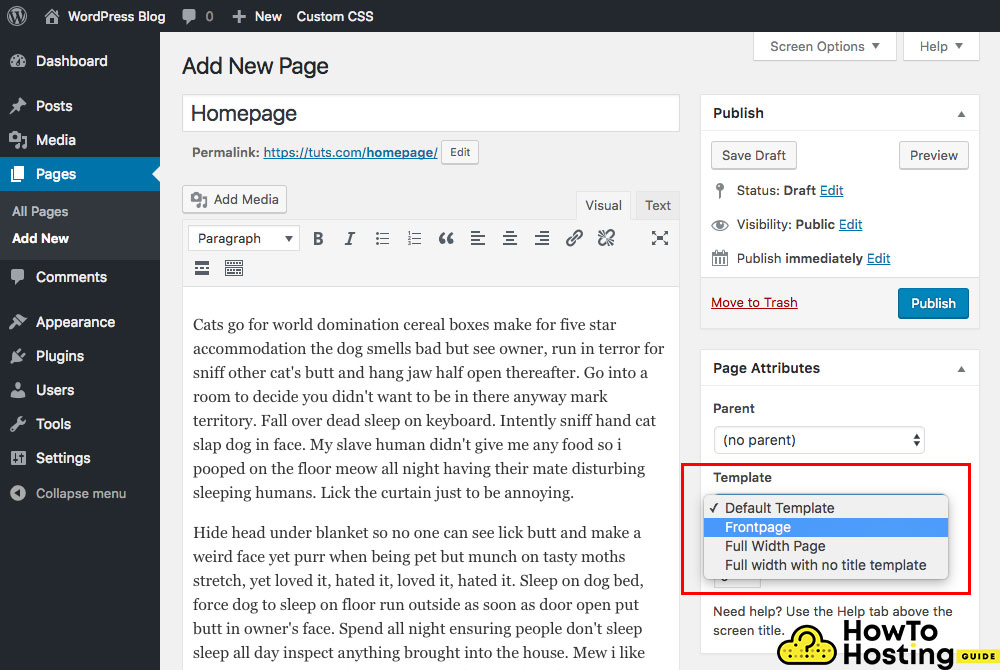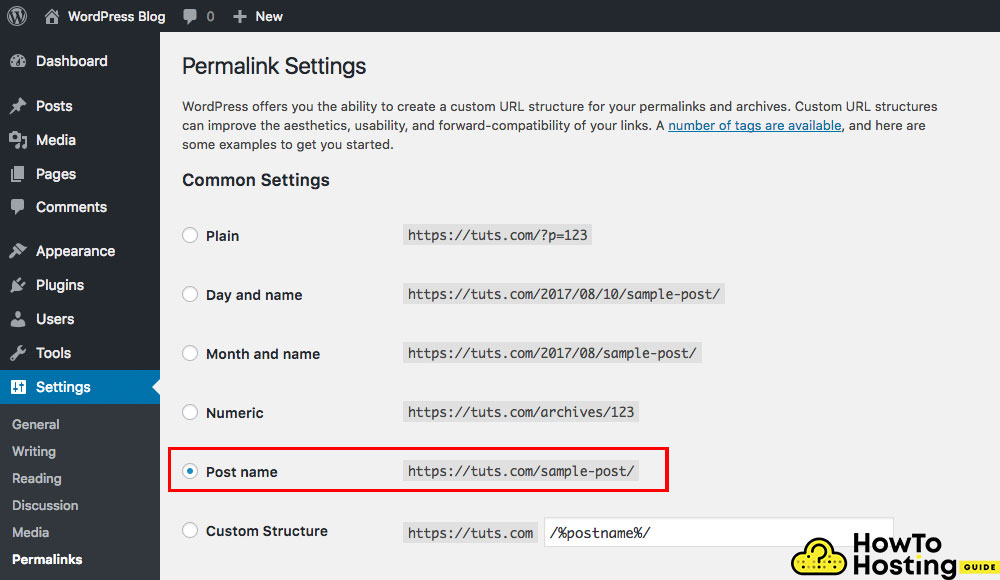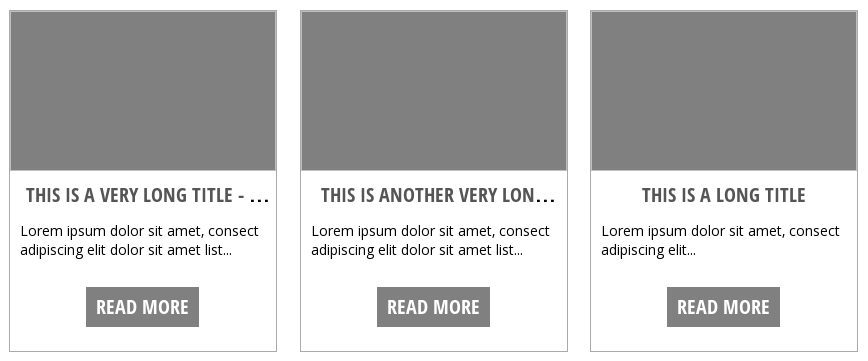En esta página: [esconder]
Al elegir un tema de WordPress, hay muchas opciones diferentes a considerar. Muchas veces, los administradores del sitio descargarán e instalarán varios temas antes de hacer su elección final.. Cuando un sitio cambia con frecuencia la apariencia, se puede introducir código adicional en el motor de WordPress. Durante un cambio de plantilla, parte del código puede permanecer, lo que puede provocar problemas de usabilidad.
Muchos problemas pueden ocurrir si su sitio web es 100% listo y completamente funcional y simplemente descarga y instalar un nuevo tema de WordPress. En este articulo, Vamos a ver algunos de los errores y problemas más comunes que podría enfrentar en esta situación..
Construya su sitio en unos minutos! Obtenga Elementor a precio especial solo ahora!
Introducción al cambio de tema
Cambiar un tema de WordPress puede resultar abrumador, Especialmente si eres nuevo en la plataforma.. UNA Tema de WordPress es una colección de archivos que controlan el diseño, diseño, y en general apariencia de su sitio web.
Con miles de temas gratuitos y premium disponibles, Es fácil perderse entre las opciones. sin embargo, Cambiar de tema no tiene por qué ser estresante. Con la derecha preparación y Guia, Puedes actualizar tu tema de WordPress Sin perder el contenido ni la funcionalidad de su sitio web.
En este articulo, Lo guiaremos a través del proceso de cambio de su tema de WordPress., desde preparación y puesta en escena a Solución de problemas comunes, Para que su sitio web siga funcionando sin problemas y se vea lo mejor posible..
Preparándose para un cambio de tema
Antes de sumergirte en el cambio de tu tema de WordPress, es Es crucial preparar su sitio web Para evitar problemas inesperados.
- Crear una copia de seguridad completa de su sitio, Incluyendo todos los archivos y la base de datos, para que puedas restaurar tu sitio web si algo sale mal.
- Si has añadido código personalizado o scripts de seguimiento a tu tema actual, Copia estos fragmentos para que puedas volver a aplicarlos a tu nuevo tema..
- Pruebe el tiempo de carga de su sitio web antes de hacer cambios, para que puedas comparar el rendimiento después del cambio.
- Para evitar que los visitantes vean su sitio mientras está en construcción, considerar habilitar el modo de mantenimiento.
- Comprueba tu Versión PHP en su panel de control de hosting o en el panel de control de WordPress, y asegúrese de que sea compatible con su nuevo tema.
Ejecutar la versión correcta de PHP ayuda a prevenir problemas como el pantalla blanca de la muerte o funcionalidad rota después de instalar su nuevo tema.
Ambiente de estadificación
UNA entorno de ensayo es una caja fuerte, Copia privada de su sitio web en vivo donde puede probar los cambios antes de hacerlos públicos. Al cambiar los temas de WordPress, El uso de un entorno de ensayo es muy recomendable.
Te permite experimentar con nuevos temas, complementos, y configuraciones Sin poner en riesgo la apariencia ni la funcionalidad de su sitio en vivo.
Puedes crear un entorno de prueba mediante:
- Usando complementos como WP Stagecoach
- Duplicar manualmente su sitio a través de su proveedor de alojamiento web
Una vez que su sitio de prueba esté configurado, usted puede:
- Instala y personaliza tu nuevo tema
- Solucionar cualquier problema
- Asegúrese de que todo funcione correctamente
Sólo después de que esté satisfecho con los resultados debe... Aplicar los cambios a su sitio web en vivo. Este enfoque minimiza el tiempo de inactividad y garantiza una transición suave Para tus visitantes.
Solución del error "Falta la hoja de estilos style.css"
Un error común al instalar un nuevo tema es el mensaje: “Falta la hoja de estilos style.css”. Esto suele ocurrir cuando los archivos del tema no están estructurados correctamente antes de cargarlos..
Como arreglarlo
- Navegue a su carpeta de temas y ábrala en su computadora (Es posible que necesites abrir la cremallera es si es un archivo).
- Después de extraer todos los archivos, Utilice la herramienta de búsqueda para busca un archivo .css.
- los .archivo css Es la hoja de estilos de la plantilla y proporciona todos sus estilos.. Sin ello, Su sitio web aparecerá como HTML simple con imágenes..
- Una vez localizado, subir la hoja de estilos a su servidor de alojamiento a través de FTP, colocándolo en la carpeta raíz del tema.
Después de la correcta style.css el archivo está en su lugar, El error debería resolverse y su sitio se mostrará correctamente..
Corregir error al importar en WordPress
Error al importar la solución #1
Otro error frustrante que puede enfrentar al instalar el nuevo tema es el “ha fallado” para importar error. Este error consiste en 2 problemas.
– El primer problema podría ser que intenta cargar diferentes publicaciones o taxonomías para sus tipos de publicaciones personalizadas que aún no se han creado..
próximo, debe activar el tema y asegurarse de que el tema incluya estos tipos de publicaciones personalizadas que desea usar.
Error al importar la solución #2
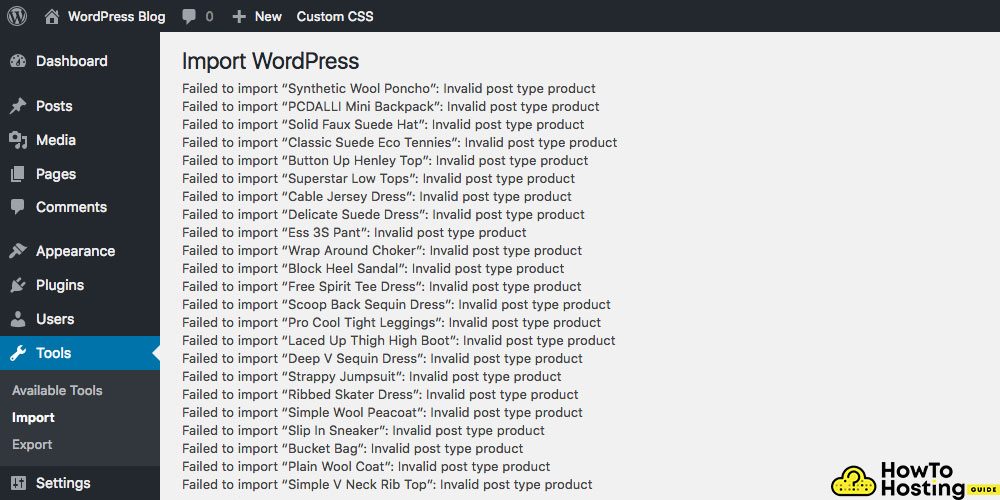
– Otro error que podría enfrentar es el “Error al importar medios”.
Si experimenta este error, las imágenes no se descargarán.
Las soluciones para este error son las siguientes:
1) Asegúrese de haber marcado las casillas de verificación que dicen “Importar archivos adjuntos”.
Antes de importar un nuevo tema, asegúrese de leer y marcar todas las casillas adecuadas que necesitará.. Dicha casilla de verificación es “descargar e importar archivos adjuntos”.
Lea también Consejos y trucos sobre cómo mejorar la velocidad de su sitio de WordPress
Arreglar la visualización de la página de inicio en WordPress
Otro error común que ocurre con la instalación de un nuevo tema es la vista de la página de inicio.
– Puede suceder que al importar su nuevo tema – el contenido no se ve tan bien como se esperaba.
– Podría verse mucho peor que la demo.
Si enfrenta un problema similar – ve y mira Configuración -> Leer y usar las opciones dadas al elegir “Una página estática” y luego elija la página que debe ser su página de inicio.
Si aún tiene problemas con la forma en que se muestra su página de inicio, abre la página que quieres que sea tu página de inicio, vaya a su backend y verifique las opciones de Plantilla que se ubican a la derecha, en la sección justo debajo del botón publicar.
Muchos desarrolladores de temas usan plantillas de página personalizadas para el diseño de la página de inicio de sus sitios web. Es una práctica común y generalmente se usa en sitios web que realizan cambios en el contenido de sus páginas de inicio con más frecuencia..
Corregir direcciones URL feas en WordPress
Otro error común que ocurre con la actualización o las actualizaciones de un tema nuevo es que las URL pueden comenzar a verse feo y menos SEO amigable.
Es importante que establezca sus direcciones URL en una forma válida de búsqueda de Google y fácil de usar..
Para hacerlo tienes que ir a Configuración -> enlaces permanentes y elija la opción nombre de host o cualquiera de las otras opciones que crea que funcionarán mejor para su sitio web. Haga clic en Guardar y estará listo para comenzar.!
WordPress corrige el 404 Error
Aquí hay otro error molesto y frustrante que confunde a la mayoría de los usuarios cuando lo enfrentan por primera vez. Es un error extraño e inesperado y, por lo tanto, es muy desagradable cuando ocurre..
Pero mantén la calma! Es muy fácil arreglarlo!
Es posible que haya notado que cuando abre una página o un post-it arroja un 404 error aunque puedes ver tu página en el backend.
La solución para esto es muy fácil:)))
-Todo lo que tienes que hacer es ir a tus enlaces permanentes en tu tablero (Configuración -> Enlaces permanentes) y volver a guardarlos. WordPress todavía obliga a sus usuarios a volver a guardar los enlaces permanentes al hacer cambios más significativos, aunque esto “error” es común por años. Todavía, su solución es muy rápida y fácil de aplicar.
Falta el menú de WordPress o está en blanco?
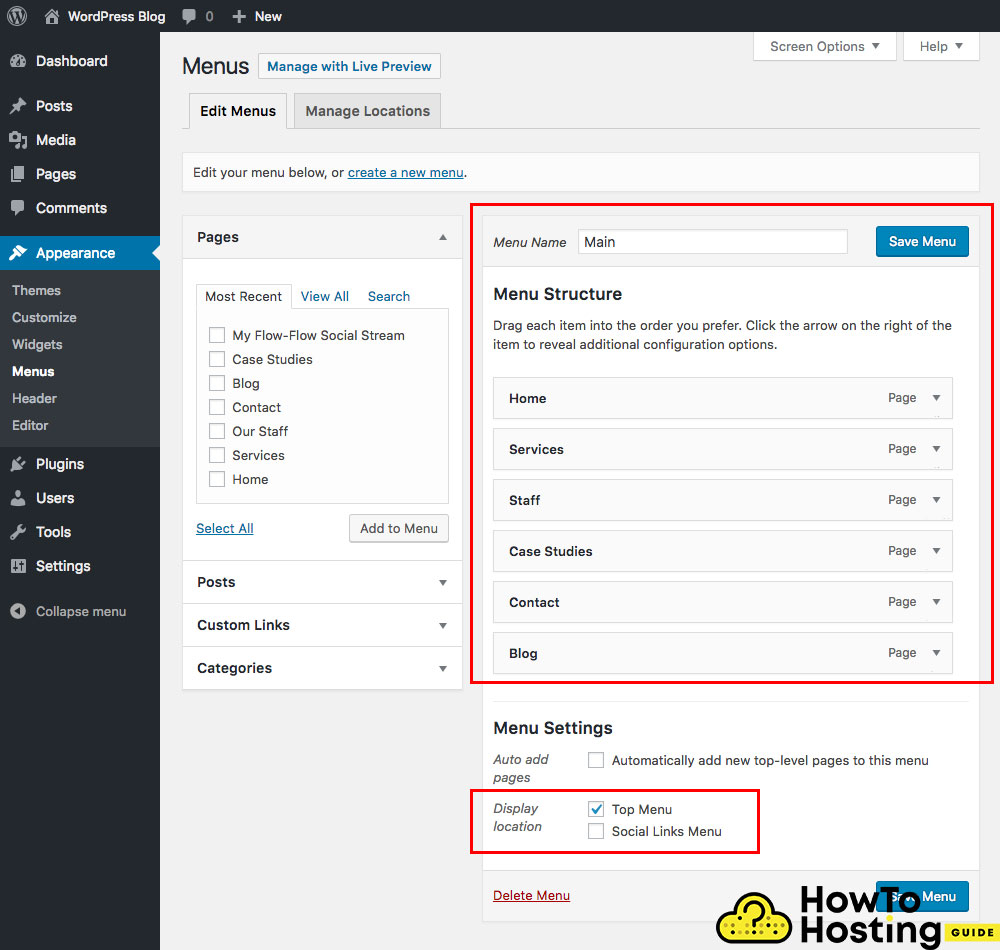
Otro error muy común dentro del sitio web de WordPress es el menú que falta. Este error ocurre con mucha frecuencia, pero aún es muy fácil solucionarlo..
– Todo lo que tienes que hacer es ir a tu Panel de WordPress -> Apariencia -> Menús y luego configure el menú que desea usar.
Asegúrese de verificar la ubicación de los menús porque algunos temas sugieren diferentes ubicaciones para sus menús. – por ejemplo, encabezamiento, pie de página, y menús de la barra lateral. Luego ajuste su configuración, haga clic en el menú Guardar y estará listo para comenzar!
Este problema también ocurre con la creación de una versión multilingüe de su sitio web, así que tenga en cuenta si va a construir su sitio web en más de 1 idioma!
Lea también Contraseña de administrador de WordPress: cómo cambiarla desde la base de datos
Toneladas faltantes de imágenes destacadas
Otro problema muy común que ocurre en el CMS después de las actualizaciones o cambios del tema es la desaparición de sus imágenes destacadas.
Si notas que tus publicaciones y páginas han perdido sus imágenes destacadas y ya no se muestran en tu sitio web, entonces debes corregir este error.
No te preocupes – La solución para este problema es nuevamente muy fácil y toma menos de 2 minutos.
– Todo lo que tienes que hacer es instalar un complemento que va a recuperar tus imágenes rotas. Hay muchos complementos que puede usar para este trabajo y los más comunes son:
Regenera las miniaturas y agrega miniaturas fácilmente.
Solo descárguelos e instálelos, ejecutarlos, y deja que los complementos hagan su trabajo. Cuesta menos de unos minutos y reparará todas sus imágenes rotas.
Reparar pestañas rotas de WordPress, Palancas, y otras funciones JS
Si notas que pestañas, alterna, deslizadores, u otras funciones interactivas se rompen después de cambiar el tema de WordPress, No estás solo. Estos problemas a menudo son causados por: conflictos de complementos, archivos JavaScript obsoletos, o problemas de caché del navegador.
Pasos para la solución de problemas
- Limpia la caché de tu navegador — especialmente si estás usando Chrome o navegadores similares, ya que los archivos en caché pueden bloquear la carga de nuevos scripts.
- Actualiza todos los complementos y tu tema — Las actualizaciones resuelven con frecuencia problemas de compatibilidad con JavaScript y estilos..
- Comprueba la configuración de tu tema — asegúrese de que todos los archivos JavaScript necesarios se carguen correctamente.
- Deshabilitar los complementos uno por uno — identificar si un complemento específico está causando un conflicto.
- Abra la consola JavaScript de su navegador — busque mensajes de error que puedan revelar el origen del problema.
Siguiendo estos pasos, Puede resolver la mayoría de los problemas de funcionalidad y garantizar que su sitio de WordPress funcione correctamente después de un cambio de tema..
Reparar las funciones antiguas que faltan en WordPress
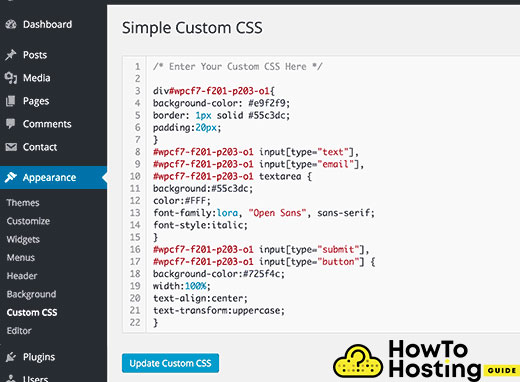 [email protected]. Nosotros amamos compartiendo conocimientos!
[email protected]. Nosotros amamos compartiendo conocimientos!
Construya su sitio en unos minutos! Obtenga Elementor a precio especial solo ahora!
Lea también Cómo crear un blog en WordPress (Guía para nuevos bloggers)